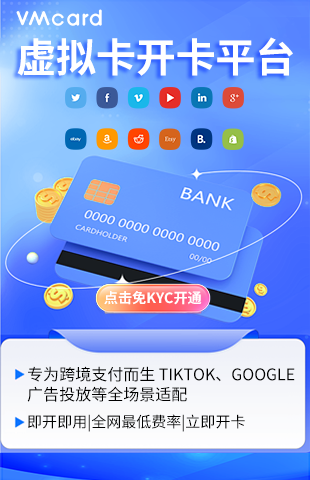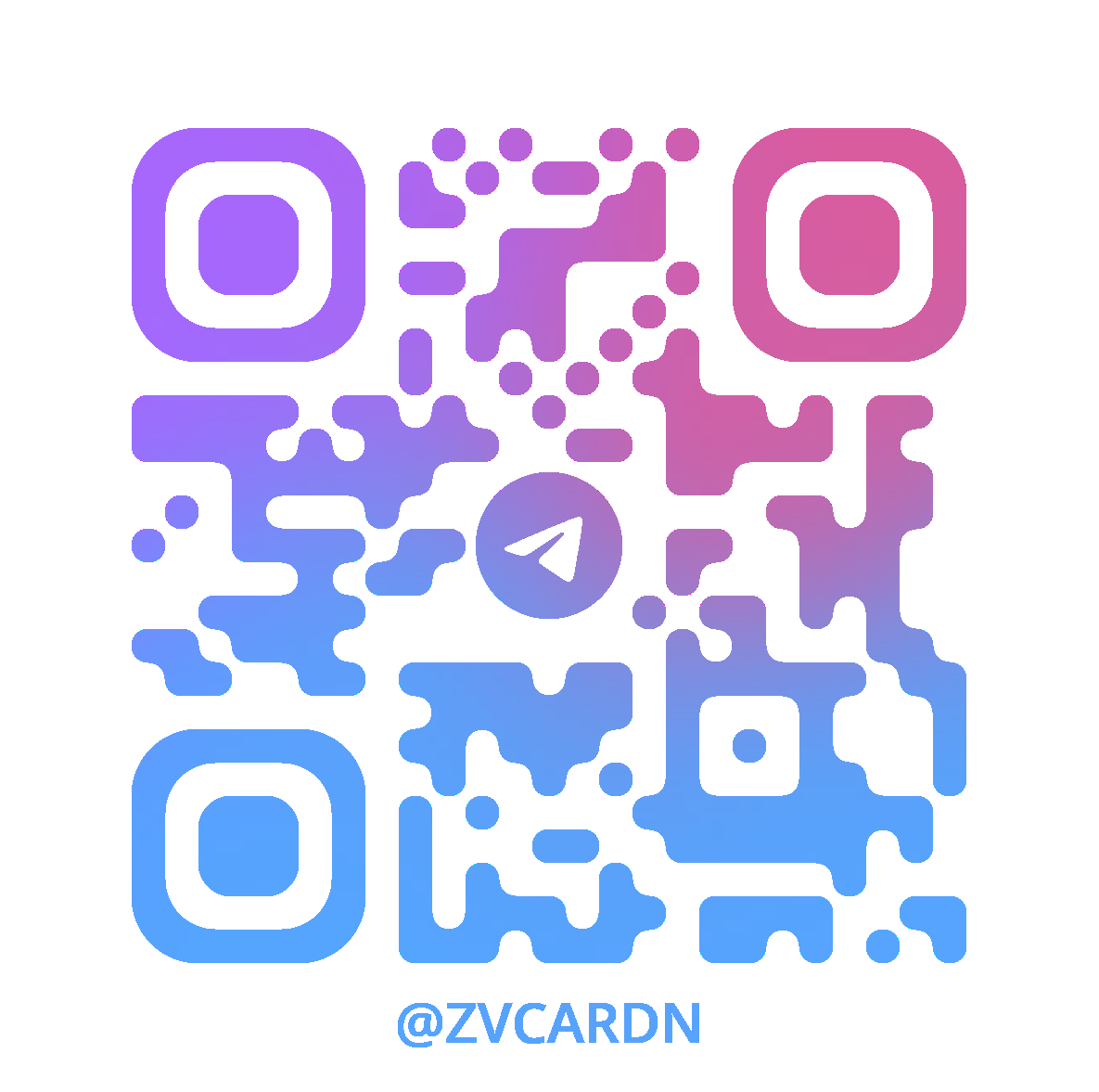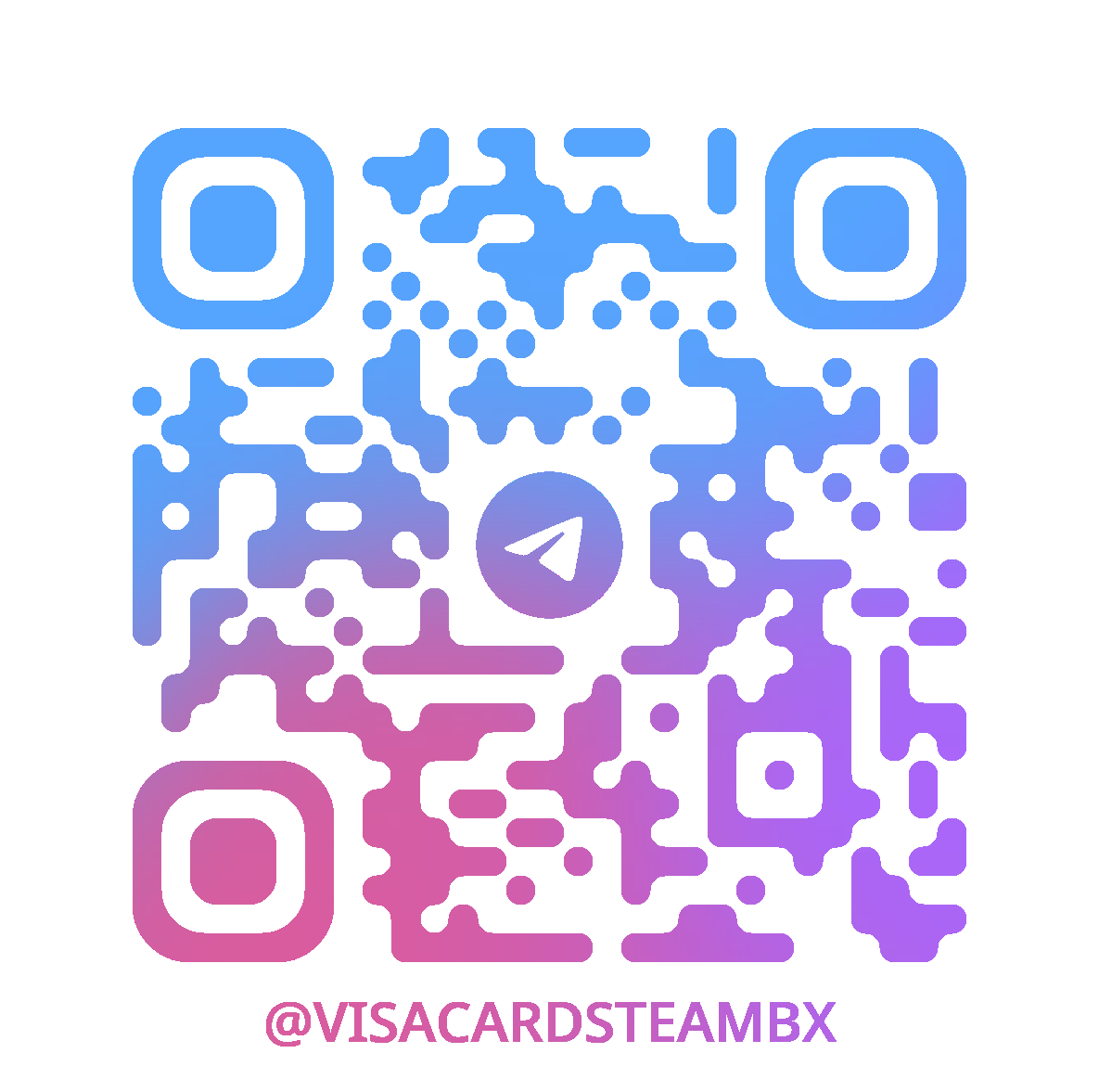本文将深入探讨如何利用虚拟卡来高效、安全地管理您的AWS 账单,并提供一个清晰的充值教程,帮助您彻底掌控云服务费用。
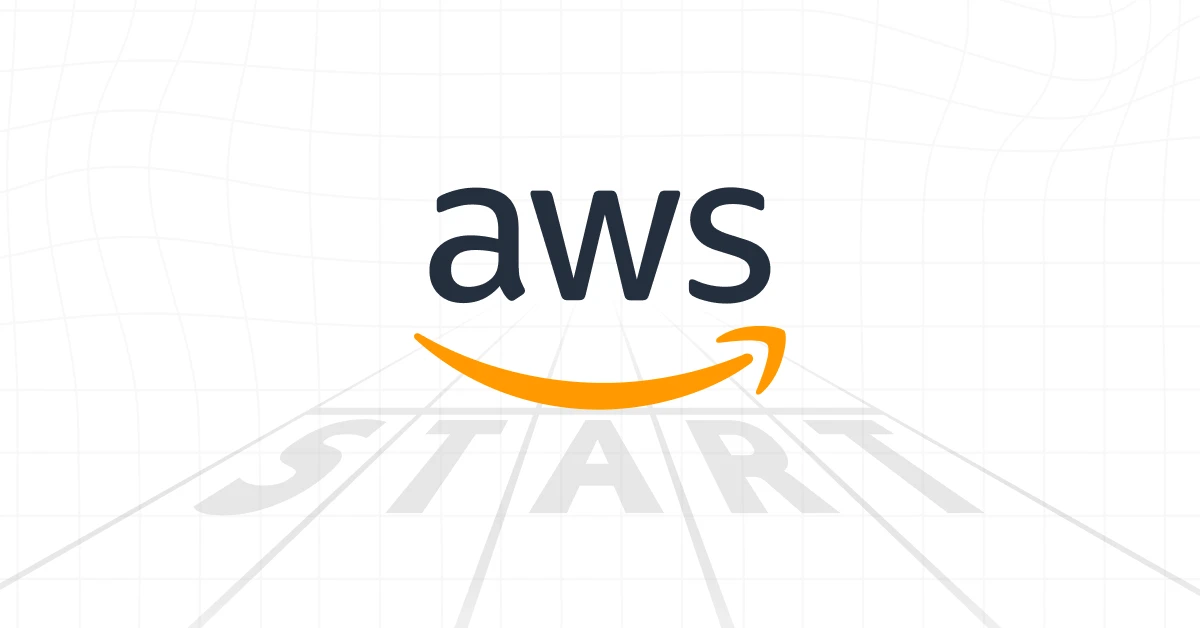
一、 实战演练:如何使用Vmcard虚拟卡为AWS充值
以下我们以Vmcard虚拟卡平台为例,详细介绍绑定虚拟卡支付AWS账单的步骤。
步骤一:注册并获取虚拟卡
- 访问Vmcard官网,完成企业注册。
- 根据平台指引,验证必要的信息。这个过程通常非常迅速,无需信用核查。
- 根据平台支持的充值方式进行充值。
- 充值完成后,点击“VM储值卡-开卡选项”,搜索业务场景为AWS合适的卡段。
- 为这张卡设置一个清晰的名称,例如“AWS-生产环境-主账户”,系统会自动生成卡信息包含卡号、有效期和安全码(CVV)。
步骤二:在AWS账户中绑定虚拟卡
- 登录AWS管理控制台。
- 点击右上角您的账户名,在下拉菜单中选择“账单控制面板”。
- 在左侧导航栏中,点击“支付方式”。
- 点击“添加支付方式”。
- 在添加信用卡的界面,准确填写您从Vmcard平台获取的虚拟卡信息(卡号、有效期、CVV码)以及账单地址。请确保账单地址信息填写正确,某些情况下AWS会进行地址验证。
- 点击“继续”完成绑定。
步骤三:验证与设置
- 验证扣款:绑定成功后,AWS可能会尝试一笔小额(如1美元)的临时授权扣款,以验证卡片有效性。这笔款项通常会在几天内退还。您可以在Vmcard的交易记录中看到这笔pending状态的交易。
- 设为默认支付方式:在“支付方式”页面,将新添加的虚拟卡设置为默认支付方式。这样,AWS后续的所有自动扣费都将从这张卡扣除。
- (可选)设置预算告警:虽然虚拟卡已有额度限制,但建议同时在AWS的“预算”服务中设置费用告警。当费用达到限额的80%或90%时,您会提前收到邮件通知,以便及时评估是否需要调整额度或优化资源。
步骤四:持续的监控与调整
- 定期检查:通过Vmcard平台,您可以实时监控这张虚拟卡的消费情况,一目了然。
- 分账管理:如果您的业务需要多个AWS账户,只需在Vmcard中为每个账户创建一张独立的虚拟卡,并重复以上步骤即可。平台支持无限发卡,完美满足企业多项目费用管理的需求。
二、 使用虚拟卡支付AWS的注意事项
- 货币匹配问题:确保您创建的虚拟卡币种与您的AWS账单货币一致。如果您的AWS账单是美元(USD),那么虚拟卡也应是美元账户,以避免货币转换费和不必要的汇率损失。
- 预授权交易(Pending Charges):AWS除了实际扣款外,有时会进行预授权操作(例如启动某些按需服务时)。这些预授权会暂时占用虚拟卡的额度,但不会立即成为最终账单。需要留意这部分“冻结”的金额。
- 账单地址验证:填写账单地址时,务必使用真实有效的地址。有些发卡行会与AWS进行地址验证系统校验,信息不匹配可能导致绑定失败。VMcard通常会为每张虚拟卡提供对应的账单信息,请按平台指引填写。
- 确保额度充足:务必确保在AWS扣款日(通常是每月初)之前,虚拟卡内有足够的额度。如果因额度不足导致扣款失败,AWS可能会暂停您的资源,并对后续支付尝试收取小额失败费用。
为多账户AWS账单和预算失控而烦恼?立即免费注册Vmcard平台,轻松绑定AWS,体验前所未有的支付掌控感!
点此直达官网,开启高效管理之旅 →https://vmcardio.com/zh/usercase-vccforsubscription
© 版权声明
文章版权归作者所有,未经允许请勿转载。
相关文章
暂无评论...